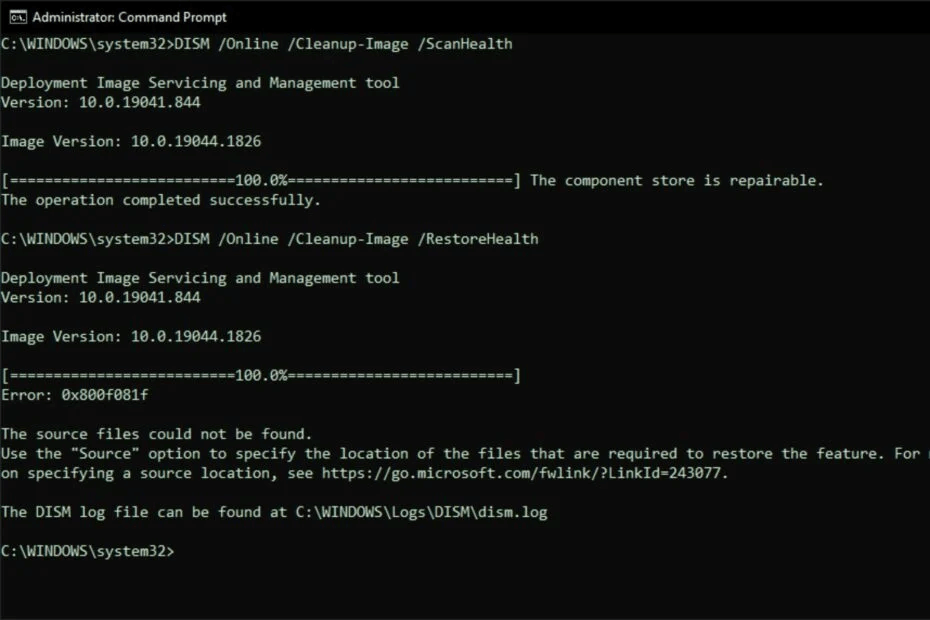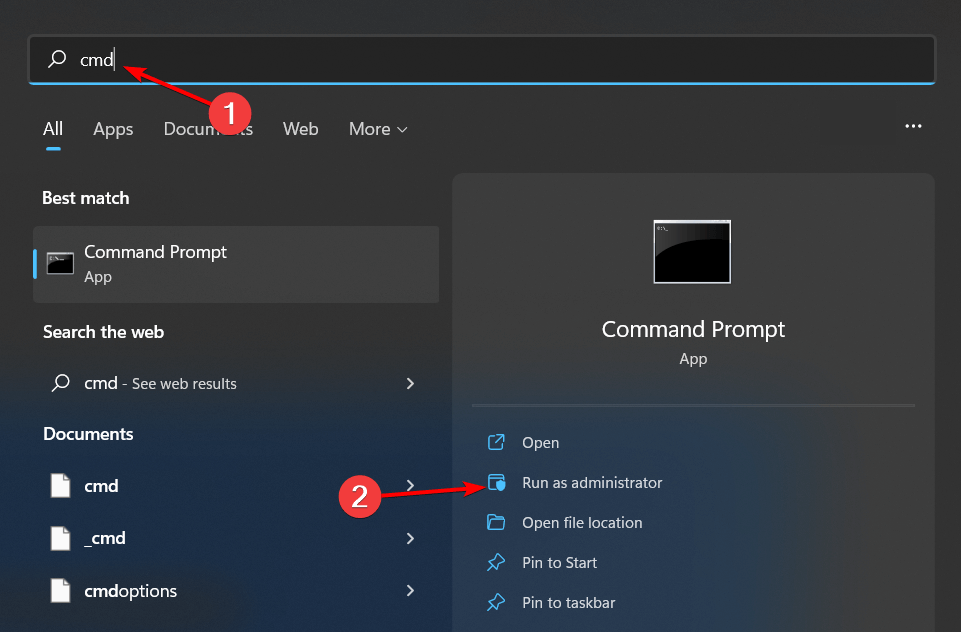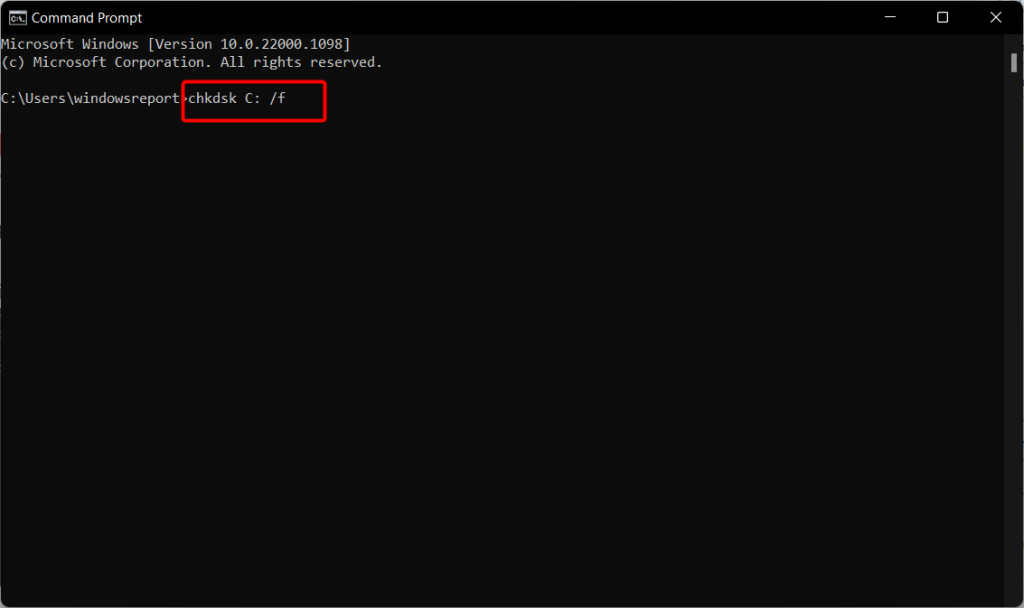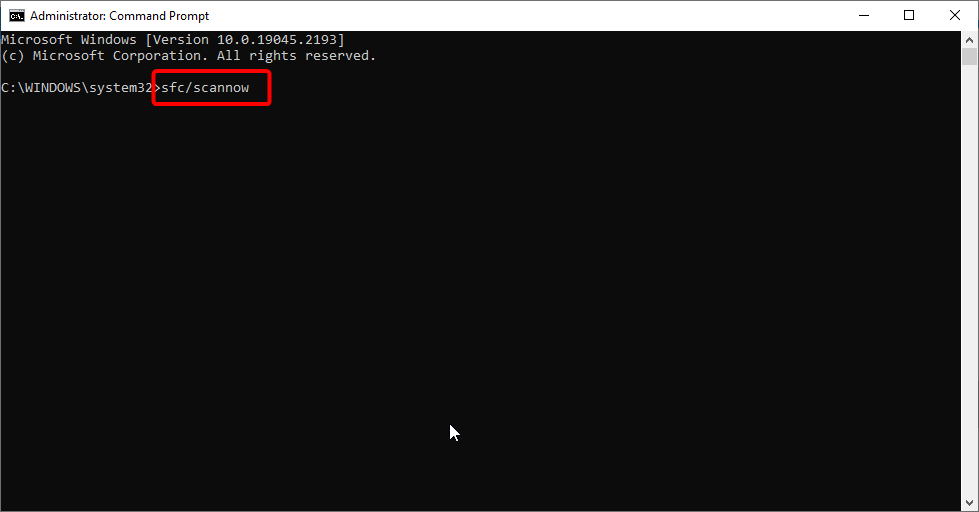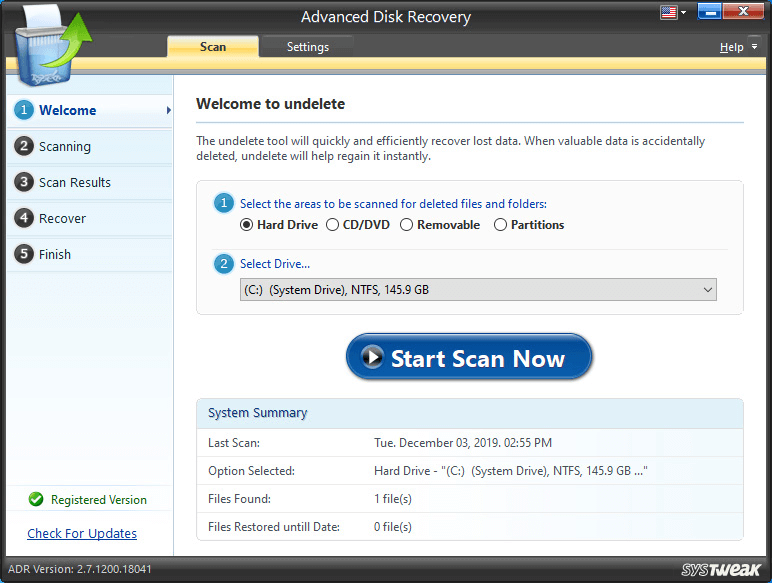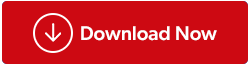Vaizdo aptarnavimo ir valdymo diegimas arba DISM yra integruota „Windows“ programa, kurią galima naudoti su „PowerShell“ arba komandų eilute. Viena iš jos komandų, DISM /online /cleanup-image /restorehealth, turi keletą pasirenkamų parinkčių. Jei kompiuteriui kyla problemų paleidžiant ar atnaujinant operacinę sistemą arba vaizde pastebite sugedusius failus, galite naudoti DISM atkūrimo sveikatos komandą. Kai paleisite DISM internetinio valymo vaizdo atkūrimo sveikumą, jis pradės nuskaityti jūsų sistemą, ar nėra sugadintų failų, ir pakeis juos geros būklės failais, kad išspręstų problemą.
Jei susiduriate su problemomis dėl jūsų kompiuteryje įstrigusios DISM komandos, čia yra keli ekspertų rekomenduojami metodai, kurių turite laikytis.
Taip pat skaitykite: Kaip ištaisyti DISM klaidą 0x800F082F sistemoje Windows?
Geriausi būdai, kaip ištaisyti DISM /internete /cleanup-image /restorehealth Užstrigo
1 būdas: palaukite šiek tiek laiko
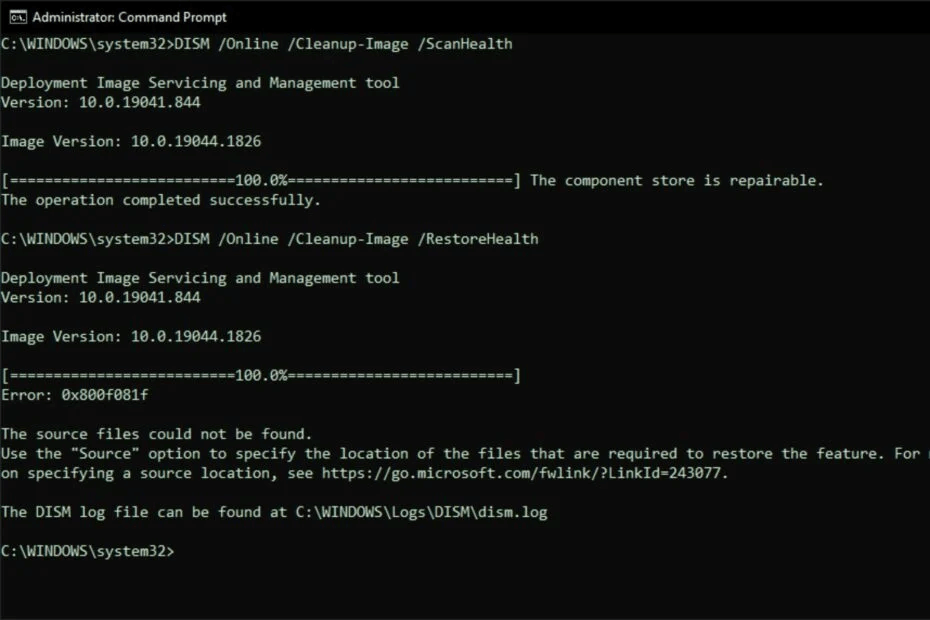
Nuo žalos, kurią reikia ištaisyti, mastas priklauso, kiek laiko užtruks DISM atkūrimo sveikata. Kuo ilgiau užtrunka juos sutvarkyti, tuo jie labiau korumpuoti. Visas procesas gali užtrukti kelias valandas, o jūs galite tiesiog palaukti ir pamatyti. Jei eigos juostos procentinė dalis kurį laiką nepasikeitė, galite pagalvoti apie problemos sprendimą.
Taip pat skaitykite: 5 būdai, kaip išspręsti Dism.exe 1392 klaidą sistemoje „Windows 10“
2 būdas: patikrinkite ką tik įvestą komandą
Turite patvirtinti, kad komanda yra tiksli, kad procesas veiktų normaliai. Bet kokios papildomos vietos gali turėti įtakos rezultatui. Tiesiog atidžiai patikrinkite komandą.
Taip pat skaitykite: Kaip pataisyti DISM pagrindinio kompiuterio aptarnavimo procesą, kai naudojamas didelis CPU naudojimas
3 būdas: iš naujo paleiskite kompiuterį
Daugelis paslaugų ir programų veikia fone, kol naudojatės kompiuteriu, net jei kai kurios iš jų yra nereikalingos. Kai jūsų kompiuteryje veikia daug foninių procesų ir paslaugų, jis gali sulėtėti ir gali kilti nenumatytų problemų, pvz., DISM /online /cleanup-image /restorehealth užtruks labai ilgai. Tiesiog iš naujo paleiskite kompiuterį, kad uždarytumėte visas nepageidaujamas paslaugas ir programas.
Taip pat skaitykite: Kaip naudojant DISM taisant „Windows 10“.
4 būdas: patikrinkite kompiuterio RAM
Jei jūsų įrenginyje nėra pakankamai RAM, naudojant DISM instrukcijas gali kilti problemų. Jūsų įrenginys, kuriame veikia „Windows 10“ arba „Windows 11“, turėtų turėti 4 GB RAM. DISM /online /cleanup-image /restorehealth gali lengvai įstrigti vykdant, jei jūsų RAM yra mažesnė nei 4 GB.
Taip pat skaitykite: Kaip ištaisyti „Windows“ klaidą „Vyksta kitas pavyzdys“?
5 būdas: suaktyvinkite CHKDSK
Norėdami nuskaityti sistemoje gedimus ir juos pašalinti, paleiskite CHKDSK.
1 veiksmas: užduočių juostoje spustelėkite paieškos piktogramą ir įveskite cmd arba Command Prompt.
2 veiksmas: pirmasis rezultatas yra komandų eilutė, esanti skiltyje „Best Match“. Spustelėkite parinktį Vykdyti kaip administratoriui.
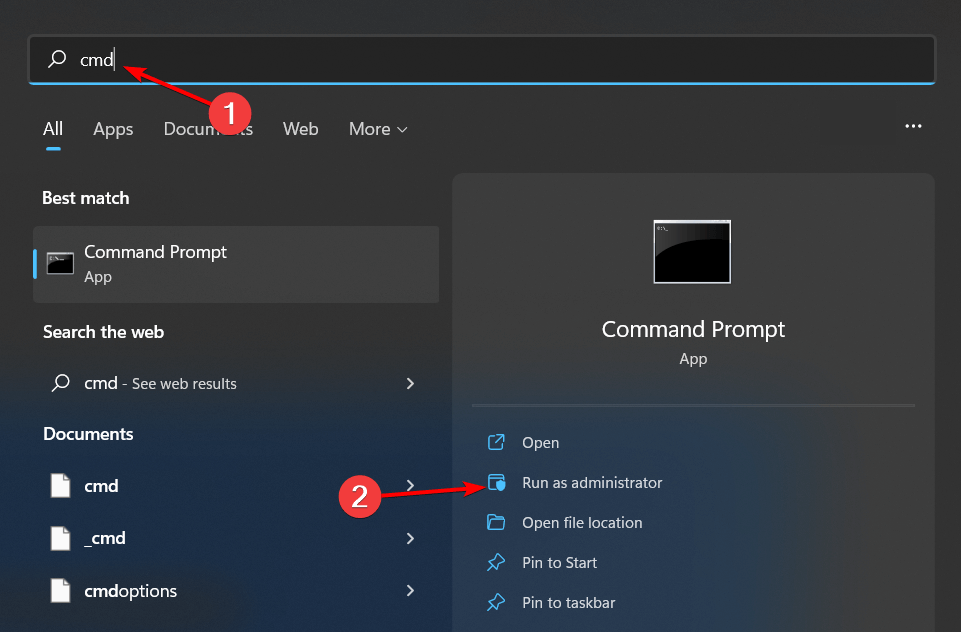
3 veiksmas: Į komandų eilutę įveskite komandą chkdsk C: /f /r ir paspauskite Enter, kad ją paleistumėte.
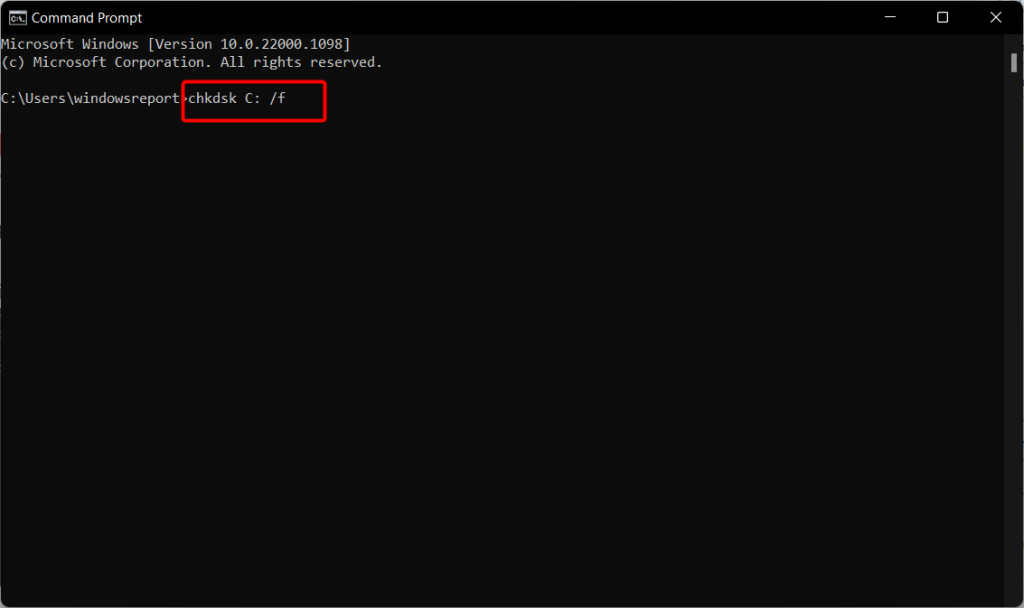
Įvykdę šias instrukcijas galite dar kartą pabandyti paleisti DISM /online /cleanup-image /restorehealth arba DISM.exe /online /cleanup-image /restorehealth komandų eilutėje, kad pamatytumėte, ar ji gali būti sėkmingai baigta.
Taip pat skaitykite: Kaip ištaisyti „Windows PC“ klaidą „Kodo vykdymas negali tęstis“?
6 būdas: paleiskite SFC
Norėdami pataisyti trūkstamus arba sugadintus sistemos failus „Windows 10/11“ kompiuteryje, naudokite sistemos failų tikrinimo (SFC) programą.
1 veiksmas: paleiskite komandų eilutę kaip administratorius.
2 veiksmas: paleiskite sfc /scannow įvesdami jį į komandų eilutę ir paspausdami Enter.
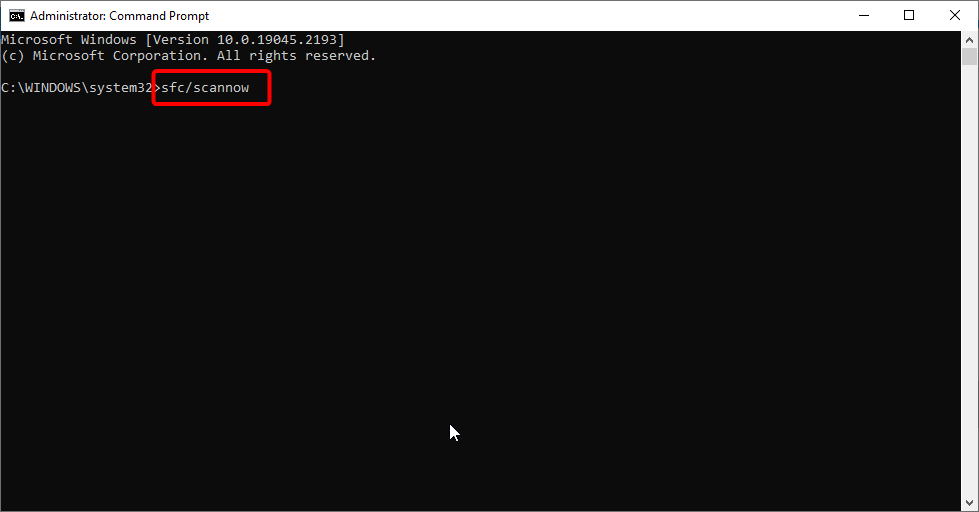
3 veiksmas: palaikykite, kol nuskaitymas bus baigtas.
Taip pat skaitykite: Kaip ištaisyti „Windows“ klaidą „Prieigos kontrolės įrašas sugadintas“?
7 būdas: atnaujinkite „Windows“.
Paskutinis būdas ištaisyti šią klaidą yra paleisti visus „Windows“ kompiuteryje pasiekiamus naujinimus. Štai žingsniai, kaip atnaujinti kompiuterį:
1 veiksmas: paspauskite Win + I, kad atidarytumėte „Windows“ nustatymus.
2 veiksmas: spustelėkite „Windows“ naujinimo skirtuką kairiajame „Nustatymų“ lango skydelyje

3 veiksmas: Tada spustelėkite mygtuką Tikrinti, ar nėra atnaujinimų dešiniajame skyriuje ir palaukite, kol ekrane pasirodys visi naujinimai.
4 veiksmas: spustelėkite mygtuką Atsisiųsti ir įdiegti po kiekvienu naujinimu ir palaukite, kol atnaujinimo procesas bus baigtas.
5 veiksmas: dar kartą spustelėkite mygtuką Tikrinti, ar nėra naujinimų, kad įsitikintumėte, jog nėra daugiau naujinimų.
6 veiksmas: iš naujo paleiskite kompiuterį ir patikrinkite, ar problema išspręsta.
Taip pat skaitykite: Geriausi būdai, kaip pataisyti „Windows“ išteklių apsaugą, rasta sugadintų failų
Premija: naudokite išplėstinį disko atkūrimą, kad atkurtumėte failus iš sugedusio standžiojo disko
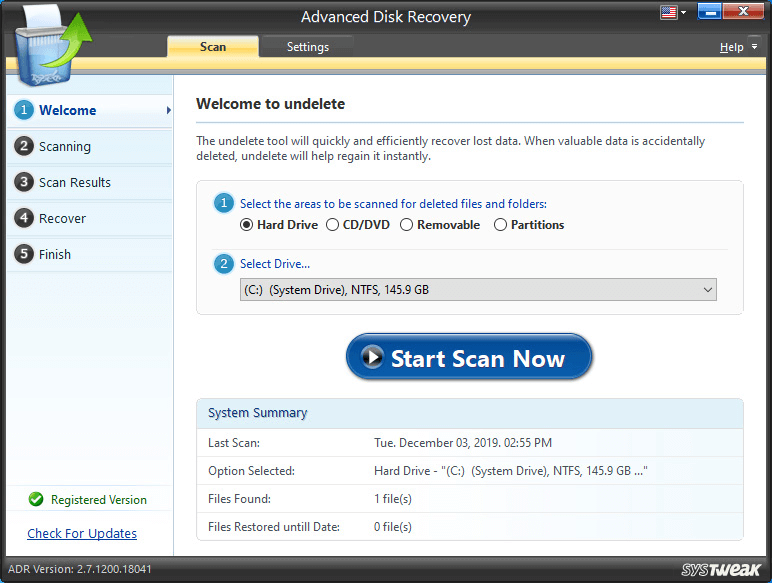
Galite pabandyti atkurti duomenis iš senojo standžiojo disko naudodami išplėstinį disko atkūrimą, jei problema vis dar kyla ir turite pakeisti standųjį diską. Naudodami šią programinę įrangą galite atkurti duomenis, kurie buvo netyčia ištrinti, sugadintus duomenis iš standžiųjų diskų ir net failus bei aplankus iš suformatuotų diskų. Palaikomos atminties kortelės, USB atmintinės ir išoriniai įrenginiai. Prijungę probleminį standųjį diską prie kito kompiuterio naudodami atitinkamą standžiojo disko lizdą, galite atsisiųsti ir įdiegti šią programinę įrangą, kad ją nuskaitytumėte. Naudodami šį įrankį galite atkurti failus ir aplankus atsarginiame kompiuteryje.
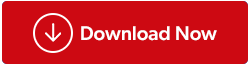
Taip pat skaitykite: Duomenų atkūrimo patarimai: ką daryti ir ko nedaryti atkuriant duomenis
Paskutinis žodis, kaip pataisyti DISM /online /cleanup-image /restorehealth, įstrigo
Komanda DISM/online /cleanup-image /restorehealth turi daug privalumų, įskaitant sugadintų sistemos vaizdų atkūrimą. Komanda pradeda nuskaitymo procedūrą, kuri užtrunka ilgai. Tačiau taip pat gali būti, kad jis įstrigs ties 0%. Šiame vadove buvo aptarti geriausi problemos „DISM /online /cleanup-image /restorehealth is struck“ sprendimai.
Jei turite klausimų ar rekomendacijų, praneškite mums toliau pateiktose pastabose. Mums būtų malonu pateikti jums sprendimą. Dažnai skelbiame patarimus, gudrybes ir įprastų su technologijomis susijusių problemų sprendimus. Taip pat mus galite rasti „Facebook“, „Twitter“, „YouTube“, „Instagram“, „Flipboard“ ir „Pinterest“.